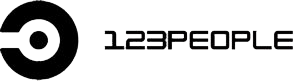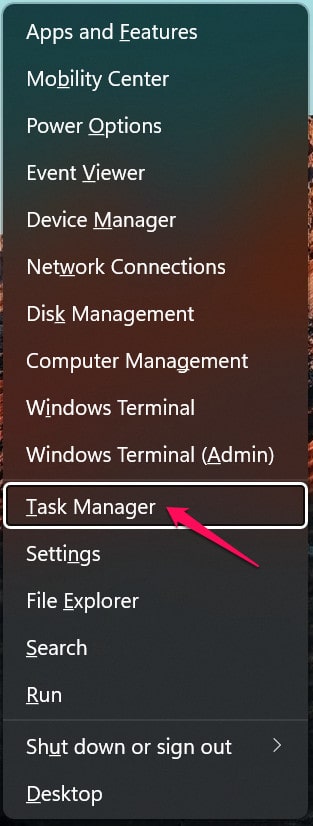Gli utenti hanno segnalato di aver riscontrato il codice di errore 18 durante il tentativo di installare Spotify. Il messaggio di errore completo recita: “Il programma di installazione non può installare Spotify perché i file da scrivere sono utilizzati da un altro processo”. Assicurati che Spotify non sia aperto e riprova.’ Questo errore si verifica in genere quando un altro processo o applicazione utilizza i file richiesti per l’installazione di Spotify. Se riscontri problemi con il codice di errore 18 su Spotify, questo articolo ti aiuterà a risolvere il problema.
Correggi il codice di errore Spotify 18
Qui in questo articolo, condivideremo i modi di lavoro su come correggere il codice di errore 18 su Spotify in questo articolo.
Termina processo Spotify in background
Se un processo Spotify è in esecuzione in background, ciò potrebbe causare il codice di errore 18. Per terminare il processo Spotify in background, seguire i passaggi indicati di seguito-
- Premere Ctrl + Maiusc + Esc combinazione di tasti per aprire il Gestore attività. Nel Scheda Processi di Task Managercerca qualsiasi processo Spotify.
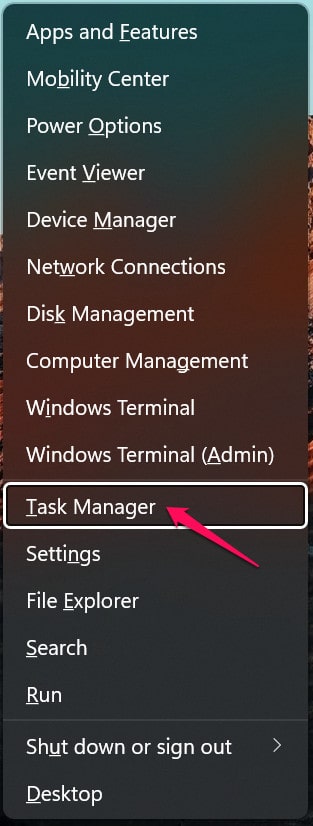
- Selezionare il processo, quindi fare clic su Fine del processo.
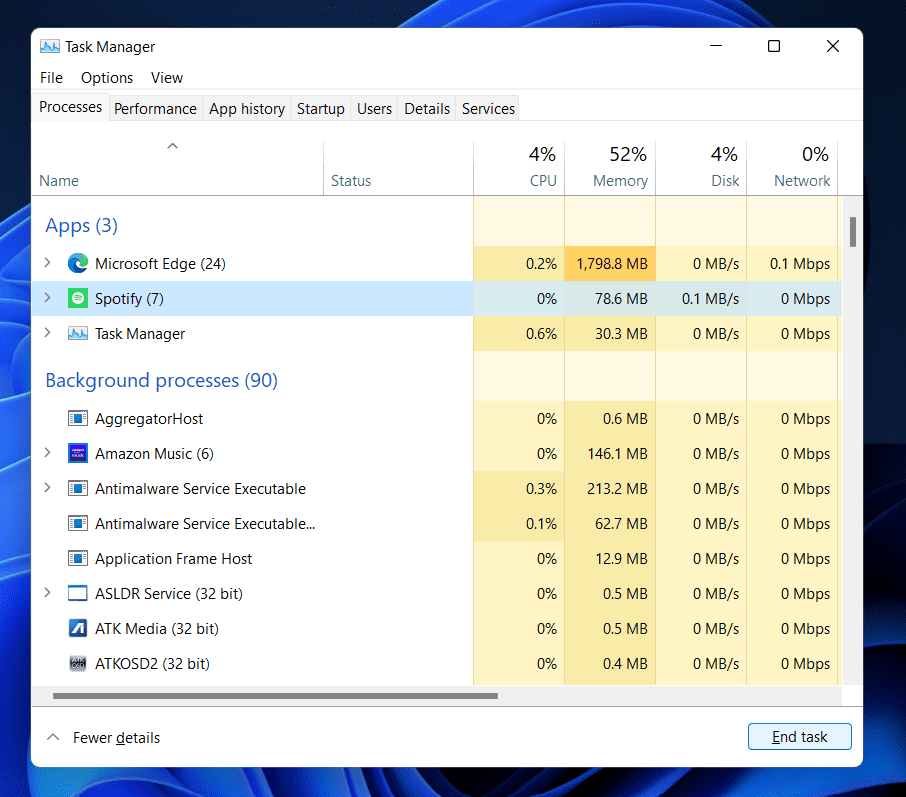
- Conferma di terminare il processo in background, quindi esegui nuovamente il programma di installazione di Spotify sul tuo PC.
Elimina la cartella Spotify
Un altro passaggio per la risoluzione dei problemi per correggere il codice di errore 18 su Spotify è eliminare la cartella Spotify ed eseguire nuovamente il programma di installazione di Spotify. Per fare ciò, seguire i passaggi indicati di seguito-
- premi il Windows+R combinazione di tasti per aprire il Correre la finestra di dialogo.
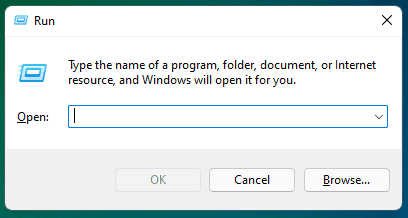
- Nel Correre finestra di dialogo, tipo %appdata% e colpito accedere per aprire il AppData directory in Esplora file.
- Seleziona la cartella Spotify ed elimina. Dopo aver eliminato la cartella, prova a eseguire nuovamente la cartella Spotify.
Esci da Steam
Se hai installato Steam sul tuo PC, probabilmente potrebbe essere il motivo per cui incontri il codice di errore 18 su Spotify. Dovresti provare a uscire da Steam e quindi eseguire il programma di installazione.
- Clicca sul Vapore icona nell’angolo in alto a sinistra della finestra dell’app Steam, quindi dal menu che si apre, fai clic su Uscita.
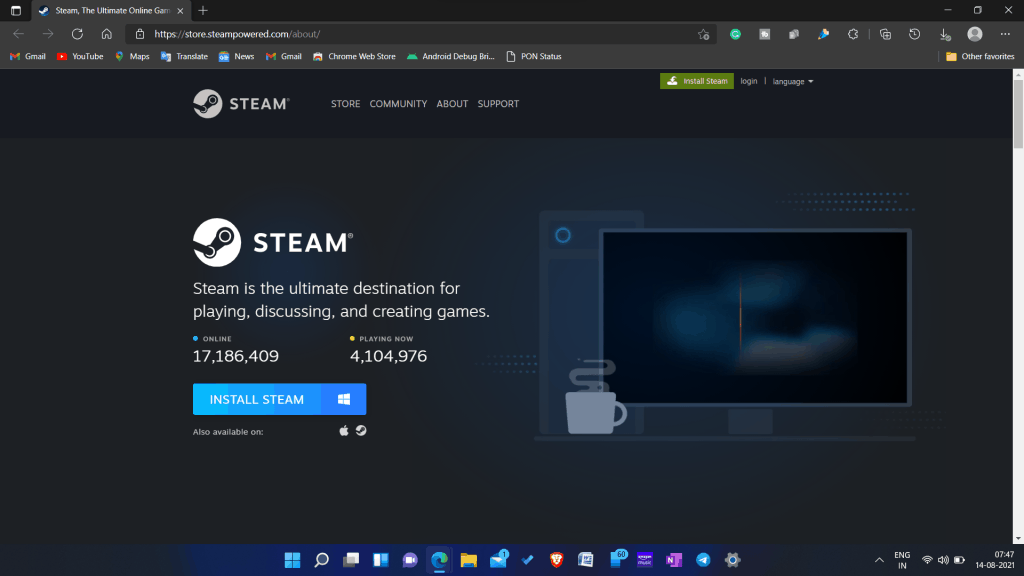
- In questo modo, sarai in grado di uscire da Steam.
- Dopo essere uscito da Steam, esegui il programma di installazione di Spotify sul tuo PC e non dovresti più affrontare il problema.
Disinstalla programmi di terze parti
Alcuni programmi di terze parti potrebbero anche interferire con il programma di installazione di Spotify e causare il codice di errore 18 su Spotify. Se hai altre app musicali sul tuo PC, potrebbe causare un problema durante l’installazione di Spotify.
- premi il Windows+I combinazione di tasti sulla tastiera e nel Menu inizialecerca l’altra app musicale sul tuo PC.
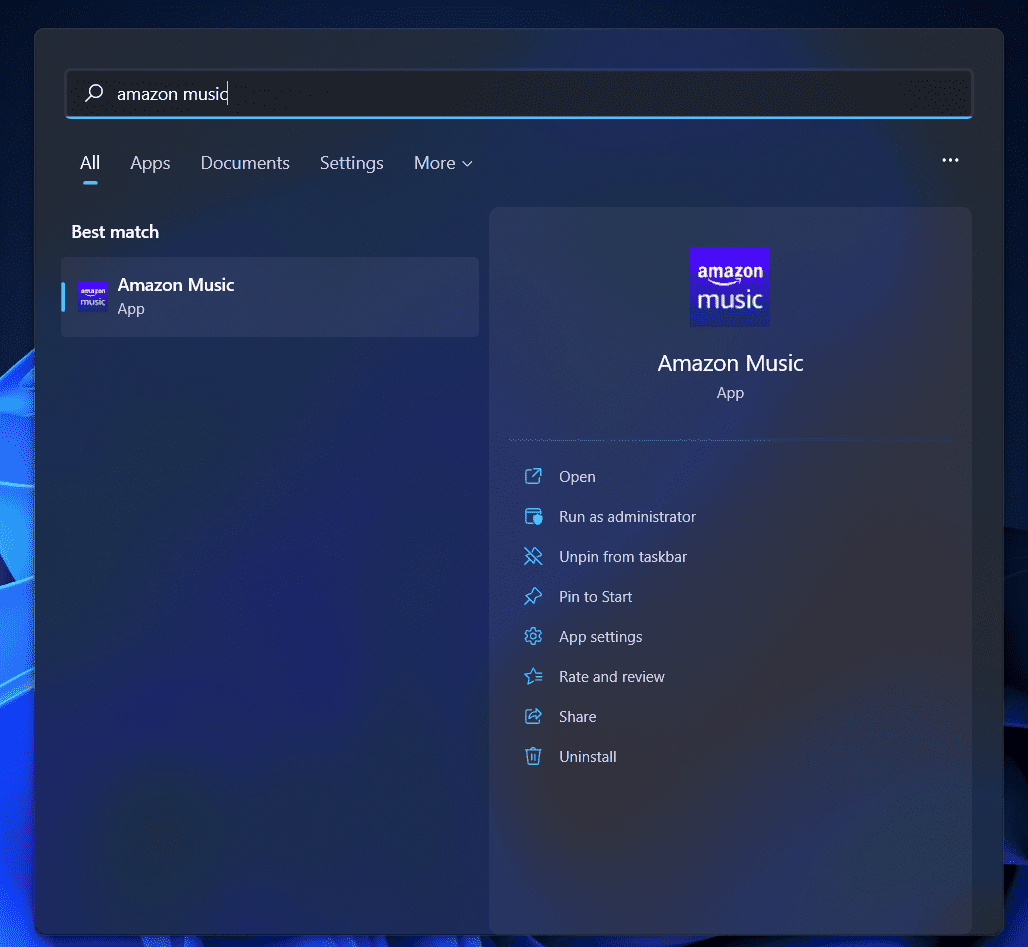
- Fai clic con il pulsante destro del mouse sull’app musicale, quindi dal menu che si apre, fai clic su Disinstalla opzione.
- Quando viene chiesto di confermare la disinstallazione dell’applicazione, fare clic su Disinstalla pulsante per disinstallare il programma. Fai lo stesso per altri programmi di terze parti e app musicali sul tuo PC.
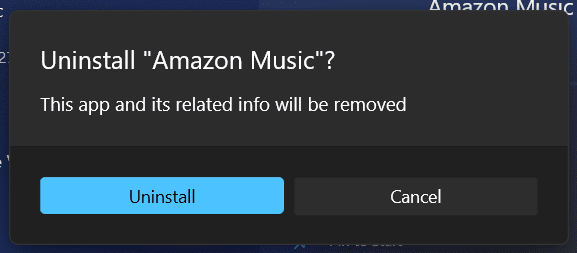
- Ora puoi provare a eseguire nuovamente il programma di installazione di Spotify sul tuo PC e il codice di errore 18 dovrebbe essere corretto.
Installa Spotify in modalità di avvio pulito
Se il problema persiste, puoi installare Spotify in modalità di avvio pulito. Per fare ciò, seguire i passaggi indicati di seguito-
- Apri il Menu iniziale sulla tastiera premendo il finestre chiave. Nel Menu inizialetipo Configurazione di sistema e colpito accedere aprire Configurazione di sistema.
- Vai al Servizi scheda nel Configurazione di sistema.
- Qui controlla la casella di controllo dicendo nascondi tutti i servizi Microsoft e quindi fare clic su Disabilitare tutto.
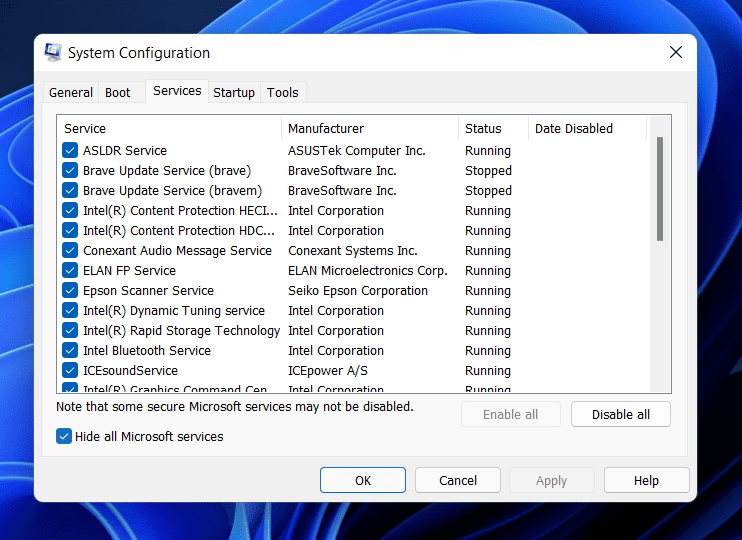
- Successivamente, fai clic su IL Avviare scheda e fare clic su Apri il gestore delle attività.
- Ora seleziona le app ad alto impatto, quindi fai clic su Disattivare.
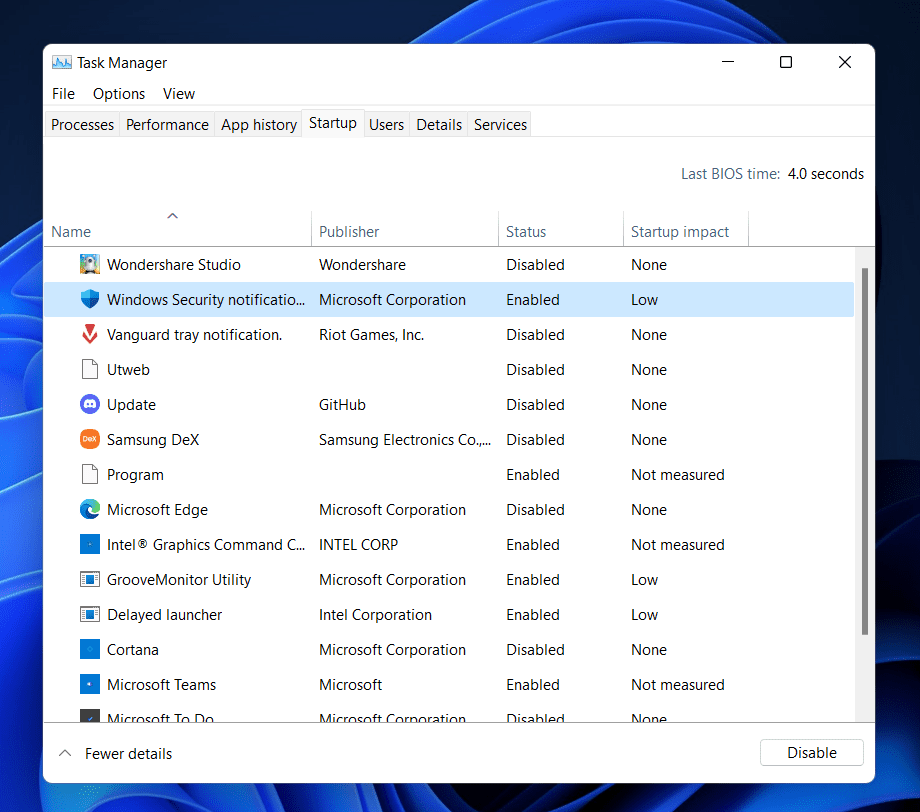
- Dopo averlo fatto, riavvia il PC ed esegui il programma di installazione di Spotify sul tuo PC.
Conclusione
Ecco come risolvere Codice errore Spotify 18. Se non riesci a installare Spotify a causa del codice di errore 18, puoi seguire i passaggi per la risoluzione dei problemi descritti in questo passaggio. Seguendo i passaggi precedenti, dovresti essere in grado di risolvere il problema riscontrato.
GUIDE CORRELATE: